Cómo cambiar el número de elementos recientes en OS X

Con OS X 10.11 El Capitán, Apple ha agregado una cantidad considerable de características nuevas, pero entre todo el alboroto y el hoopla, son más pequeños artículos que la compañía deslizó sin previo aviso. Una de ellas es la posibilidad de cambiar el número de elementos recientes.
Vamos a mostrarle lo que queremos decir. En muchos casos, OS X recopilará elementos recientes, como documentos, aplicaciones y servidores a los que se ha conectado. Por ejemplo, aquí en el menú Ir, vemos una lista de carpetas visitadas recientemente, 10 elementos para ser exactos, que es la predeterminada.
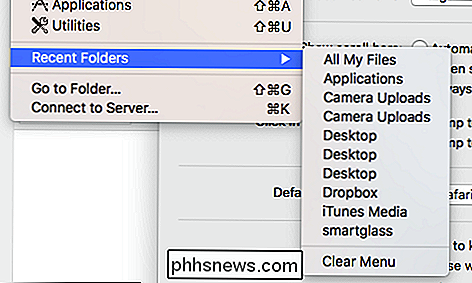
Puede borrar el menú de las carpetas visitadas recientemente, pero a menos que cambie la configuración en la configuración, siempre se volverá a llenar con al menos 10 elementos.
Hasta ahora, no ha sido posible cambiar la cantidad de elementos que aparecen en estas listas, pero El Capitán agrega una nueva opción a su configuración general .
Para cambiar el número de elementos visitados recientemente, como documentos, aplicaciones y servidores, primero abra las Preferencias del sistema y luego abra la categoría "General". Escanee hacia "elementos recientes" y, como mencionamos anteriormente, verá que está configurado para mostrar 10 elementos de forma predeterminada.
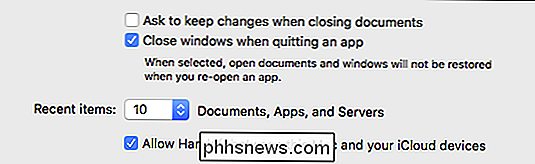
Haga clic en este elemento y observe que puede cambiar la cantidad de elementos recientes que aparecen en las listas. Puede desactivarlos o elegir otro número del 5 al 10, 15, 20, 30 o 50. Cuando elige "Ninguno", obviamente no se acumularán más elementos en sus listas, pero igual tendrá que borrar los elementos, como en la captura de pantalla anterior.
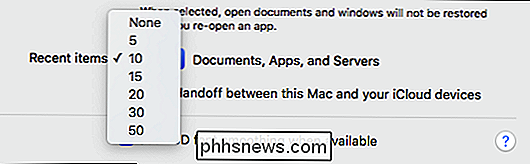
Dicho esto, si eres una persona consciente de la privacidad y no quieres que los documentos, aplicaciones y servidores aparezcan en tu lista de artículos recientes, aquí es donde puedes hacer eso ocurrir. Si, por otro lado, desea que sus artículos recientes se hinchen, entonces puede aumentar ese número considerablemente en apenas diez.
Por supuesto, esta no es la única mejora pequeña, relativamente desconocida para llegar a El Capitán Por ejemplo, recientemente le mostramos cómo ocultar su barra de menú, que para los usuarios de Mac desde hace mucho tiempo, es un cambio notable.
Si tiene alguna pregunta que desea hacer o comentarios que le gustaría contribuir, le pedimos que se vaya. sus comentarios en nuestro foro de discusión.

¿Cómo se hace que aparezca un solo archivo en varias carpetas al mismo tiempo?
Si tiene un número elevado de carpetas configuradas para su trabajo y necesita usar el mismo archivo de comandos en todos ellos durante el día de trabajo, entonces, ¿cuál es la forma más fácil de lograr eso más allá de una gran cantidad de copiar y pegar? La publicación de preguntas y respuestas SuperUser de hoy tiene algunas respuestas útiles y consejos para un lector frustrado.

¿Desea cerrar la sesión automáticamente de Gmail o de la cuenta de Google?
Uso muchos productos de Google, como Gmail, YouTube, Google Docs, Google Calendar, etc., y todos los miembros de mi familia. El único problema con esta situación es que si no cierra sesión en su cuenta de Gmail o de Google, ¡la próxima persona que se acerque puede acceder a toda su vida de Google!Ento



